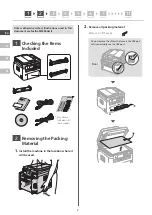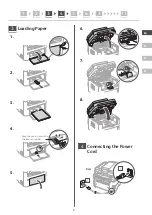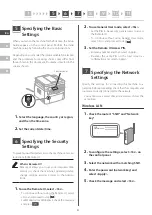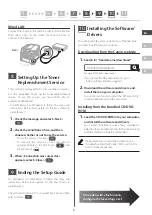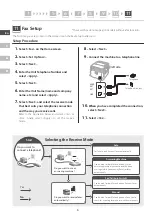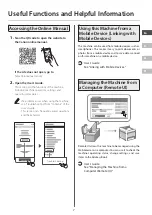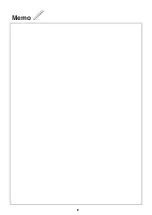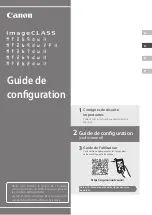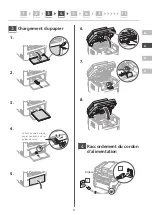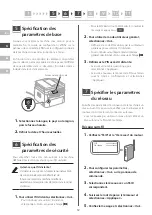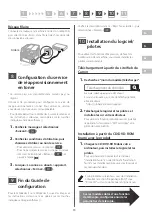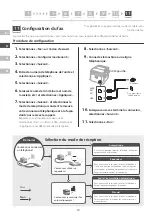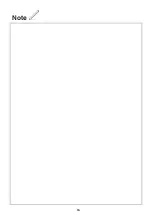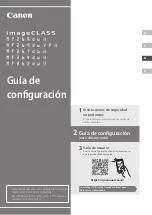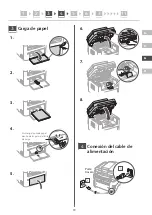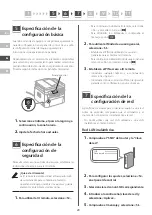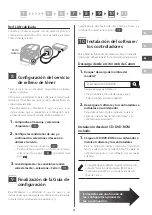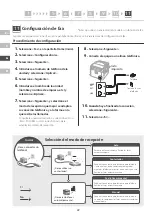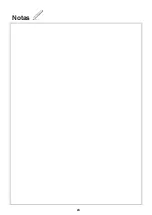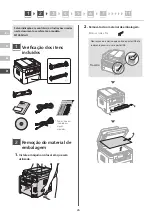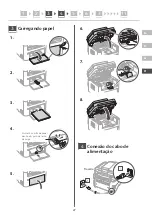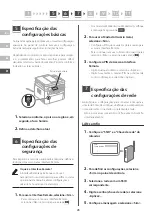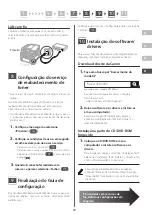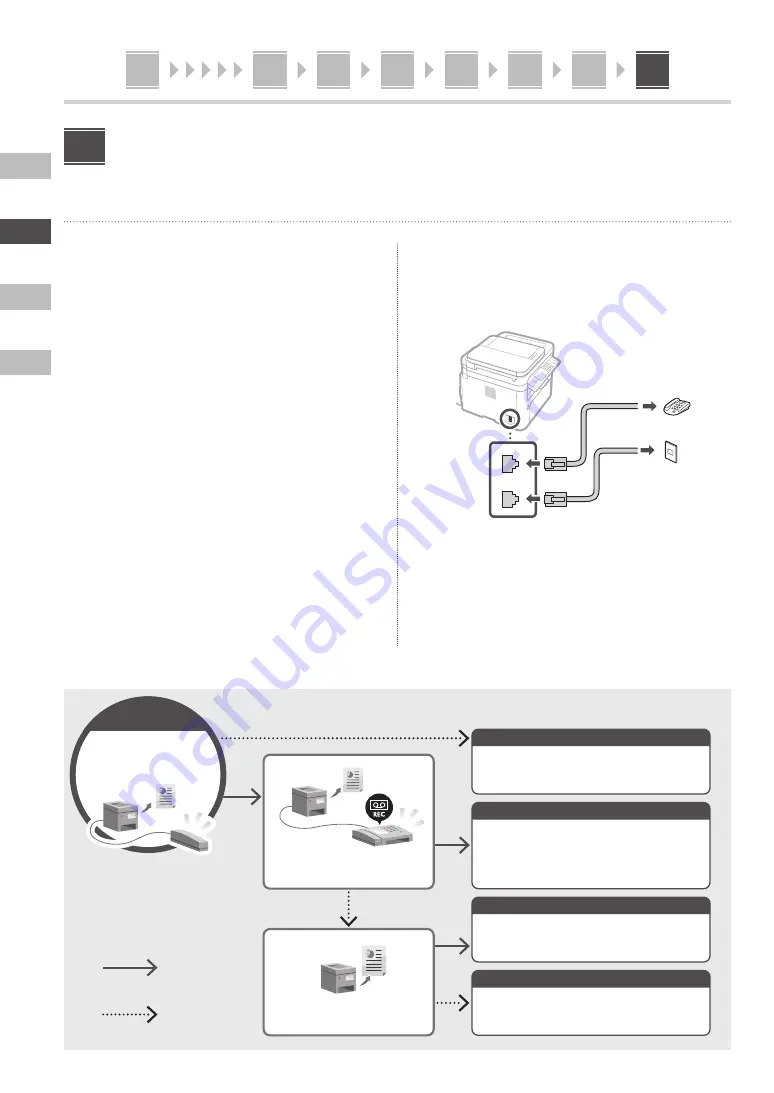
5
6
7
8
10
9
11
1
En
Es
Fr
Pt
14
Configuration du fax
La première fois que vous sélectionnez <Fax> dans l'écran d'accueil, le guide de configuration du fax démarre.
Procédure de configuration
1.
Sélectionnez <Fax> sur l'écran d'accueil.
2.
Sélectionnez <Configurer maintenant>.
3.
Sélectionnez <Suivant>.
4.
Entrez le numéro de téléphone de l'unité et
sélectionnez <Appliquer>.
5.
Sélectionnez <Suivant>.
6.
Saisissez le nom de l'unité (nom et nom de
la société, etc.) et sélectionnez <Appliquer>.
7.
Sélectionnez <Suivant> et sélectionnez le
mode de réception qui convient le mieux à
votre connexion téléphonique et à la façon
dont vous recevez les appels.
Reportez-vous à l'illustration ci-dessous et
sélectionnez <Oui> ou <Non>. Enfin, sélectionnez
<Appliquer> pour définir le mode de réception.
8.
Sélectionnez <Suivant>.
9.
Connectez la machine à une ligne
téléphonique.
LINE
HAND
EXT.
SET
côté gauche
Prise pour ligne
téléphonique
Téléphone
10.
Lorsque
vous avez terminé la connexion,
sélectionnez <Suivant>.
11.
Sélectionnez <Oui>.
11
* Ces paramètres n'apparaissent pas sur les modèles sans
fonction de fax.
Sélection du mode de réception
Démarrer
Voulez-vous connecter
un téléphone ?
Oui
Non
Voulez-vous utiliser un
répondeur ?
Voulez-vous recevoir des fax
automatiquement ?
Manuel
Automatique
Répondeur
Fax/tél. (commutation automatique)
Peut être utilisé à la fois pour le fax et le téléphone.
Permet de vérifier l'arrivée de fax et de les recevoir
manuellement.
Peut être utilisé à la fois pour le fax et le téléphone.
Réception automatique des télécopies.
Peut être utilisé à la fois pour le fax et le téléphone.
Utilise une fonction de répondeur pour enregistrer
les messages téléphoniques pendant votre absence.
Reçoit automatiquement les télécopies.
A utiliser uniquement pour les télécopies. Réception
automatique des télécopies.